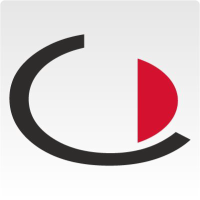Hier erfahren Sie, wie Sie in JAMES einen neuen Termin erstellen und Gäste dazu einladen.
Video: Einen Termin in JAMES anlegen
Anleitung: Einen Termin in der Software anlegen
- Klicken Sie im linken Menü innerhalb des System Managers auf den Punkt TERMIN.
- Geben Sie Basisdaten zum Termin ein und legen Sie Datum und Uhrzeit fest. Definieren Sie auch die Niederlassung, den Ort, den Raum sowie weitere Eckdaten (z.B. Kostenstellen) für den Termin. Zum gewählten Raum werden Ihnen auch weitere Informationen angezeigt. Das sind z.B. Fotos der Räumlichkeiten (sofern hinterlegt) als auch eine Auslastung des Raums.
- Buchen Sie auch Ressourcen zum Termin hinzu. Das können z.B. Dinge wie Beamer, WLAN Zugang oder ein Whiteboard sein. Ressourcen werden in der Regel vom Admin im JAMES-System angelegt und den Räumen zugewiesen.
- Bestimmen Sie auch, welche Anhänge in der Einladungs-E-Mail mitgesendet werden sollen. Dies können z.B. Anfahrtsbeschreibungen, Schulungsunterlagen oder die Hausordnung sein.
- Wählen Sie, welche Unterweisungen und welche Checklisten der Besucher bei Check-in bzw. Check-out absolvieren bzw. durchlaufen muss.
- Fügen Sie noch eine Beschreibung zum Termin hinzu und ggfls. eine interne Notiz. Diese ist nur für interne Personen sichtbar z.B. den Pförtner.